おかげさまで、ブログアクセス数が増えてきました。
今までは、まるで独り言のように記事を投稿していましたが、徐々に記事に対するコメントを頂けるようになってきました。
ところで、ブログコメントに関して、本ブログ開設当初からスパムコメントが大量にありました。
今までは、手動でスパムマークを付けて対応してきましたが、今後、通常のコメントが増えていったときに大変になることが予測されます。
特に、操作ミスでスパムコメントを承認してしまったり、誤ってリンクを踏んでしまったり、通常のコメントにスパムマークを付けてしまうことが懸念されます。
一方、通常のコメントがあったときに即座に対応できるようにするという課題もあります。
「モデレートしてください」というメールは来ますが、筆者は見逃してしまうことが多々あります。
そこで本記事では、WordPressのブログコメントにおけるスパム対策と、コメントを即座に検知できるようなLINE通知設定の方法について解説します。
スパムコメントとは
ブログのコメント欄に寄せられるスパムコメントは、↓こんな感じのやつです。URLをクリックさせることで、こちらの情報を盗み取ろうとしていると考えられます。
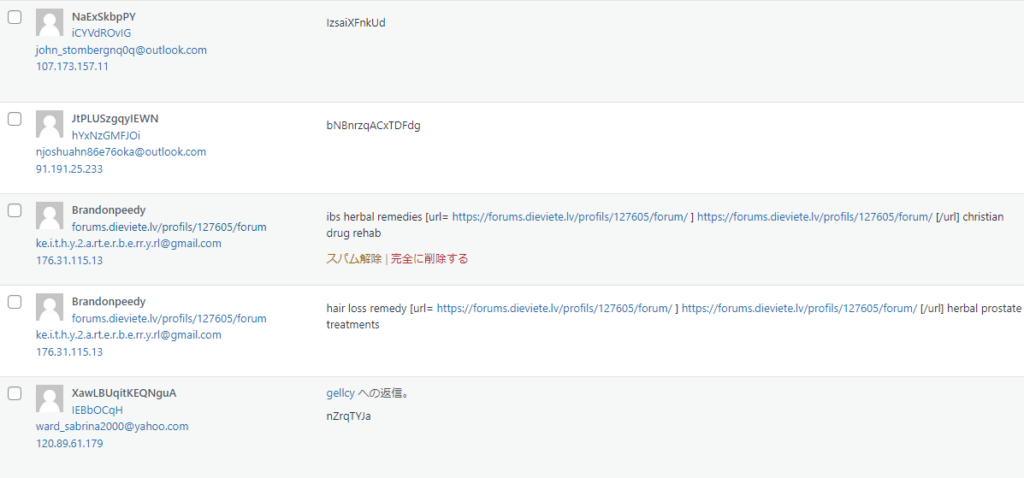
ブログを始めて間もないころは、通常のコメントはほぼ無く、こういったスパムコメントが多数寄せられていました。
通常コメントは、ほぼ無いため確認をさぼりがちですが、数日放置すると結構溜まります。
デフォルト設定での対応
デフォルト設定では、スパムコメントも通常コメントも入り交じった状態になります。
以下のような対応が必要となり、メンテナンスの手間が発生します。
スパムコメントへの対応
WordPressの管理画面にログインし、コメント一覧を目で確認して、スパムコメントと判断できるものは、「スパム」をクリックしてマークします。
スパムとしてマークすれば、サイトに表示されることはありませんし、誤ってリンクをクリックしてしまうことも無くなります。
但し、長時間放置するとかなりの数のスパムコメントが承認待ちの状態で溜まっていきます。
通常コメントへの対応
スパムコメントの中に通常コメントが埋もれている形になります。
まずスパムコメントを全てスパムとしてマークして、スパムのリンクを誤って踏まないようにした上で、通常コメントへの返信を行います。
コメントが承認待ちになった場合、WordPressに登録しているメールアドレス宛に「モデレートしてください」というメールが届きますが、ほとんどがスパムコメントによるもので役に立ちません。
そのため、折角コメントをもらっても返信が遅れてしまうことが多々あります。
コメント機能を最適化する設定
上記課題の解決策として、「スパムコメント対策」と「コメントのLINE通知」を行います。
両方ともプラグインの導入により対応が可能です。
スパムコメント対策
WordPressのプラグイン「reCaptcha by BestWebSoft」を導入して、コメント機能に「reCaptcha v3」を設定します。
「reCaptcha」は、人間による操作かどうかを判別するGoogleが開発したソフトウェアです。
少し前まで「私はロボットではありません」というチェックボックスにチェックを入れるような感じでしたが、現行バージョンでは、行動分析を行うことで判別しているようです。
スパムコメントのほとんどは、自動プログラムによる仕業のため、「reCaptcha」を導入するだけで対策完了となります。
設定方法は、まず、WordPressにプラグイン「reCaptcha by BestWebSoft」を導入します。
次に、GoogleのreCaptcha登録サイトで必要事項を入力して、サイトキーと秘密鍵を取得します。
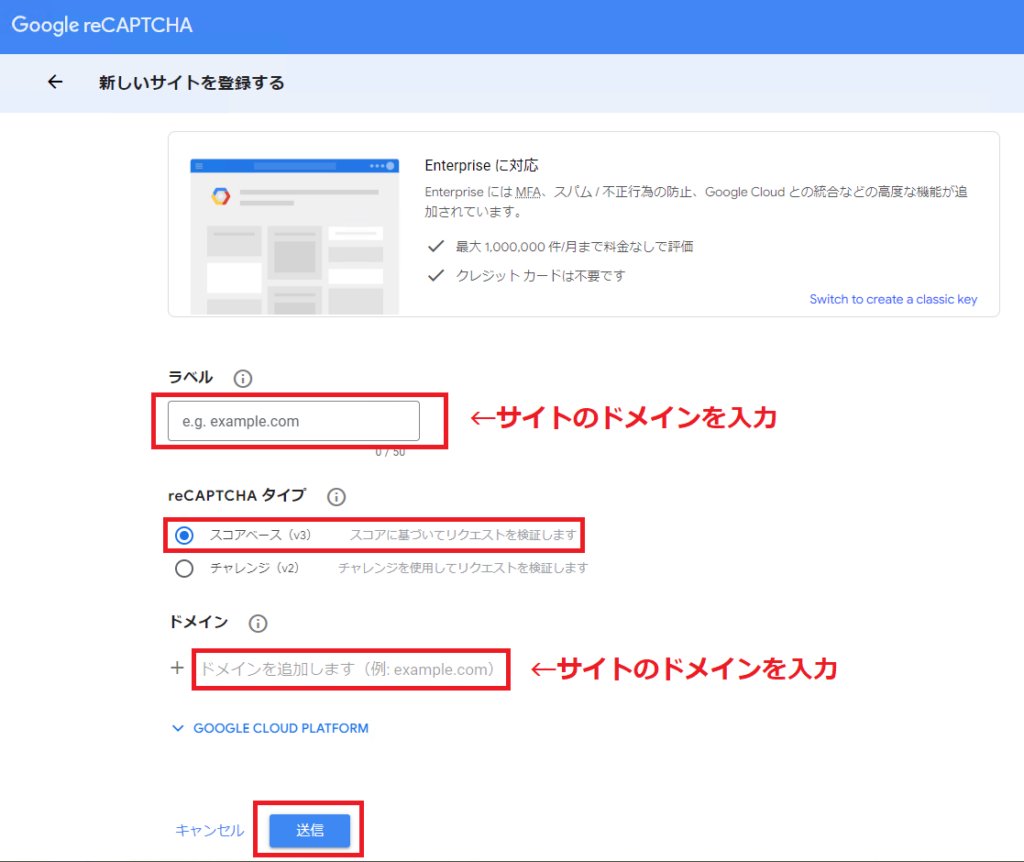
続いて、「reCaptcha by BestWebSoft」の設定を開き、サイトキーと秘密鍵を設定、コメントフォームにチェックを入れ保存するだけで完了です。
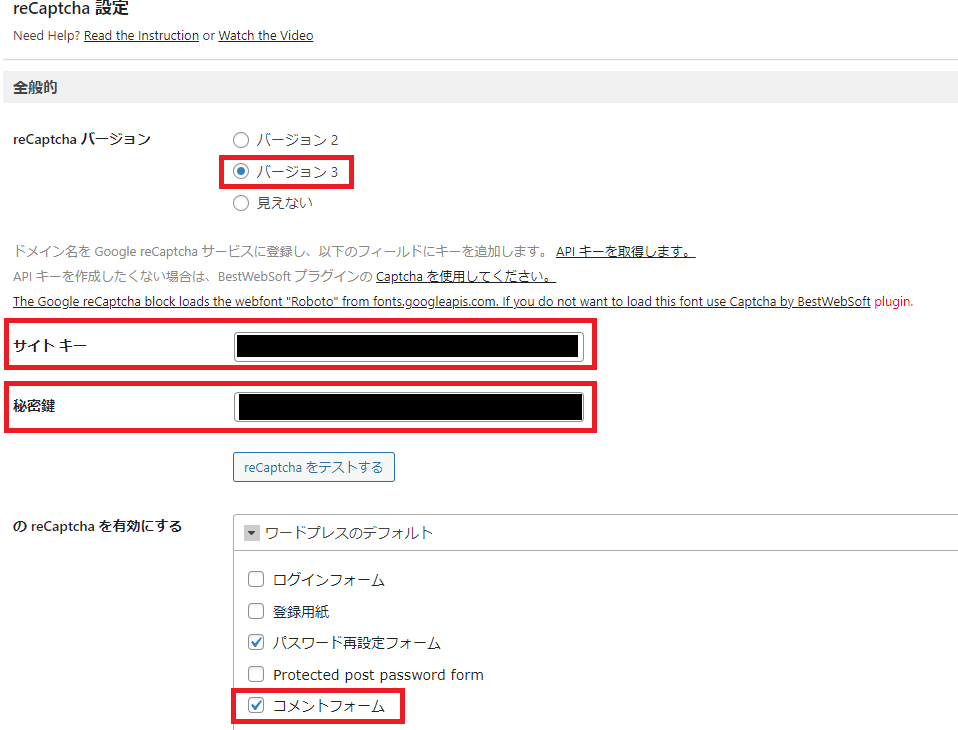
コメントのLINE通知
コメントが投稿された際に、LINE通知を送るには、WordPressのプラグイン「WordPress LINE Notify」を利用します。
こちらもまず、WordPressのプラグイン「WordPress LINE Notify」をインストールします。
次に、下記サイトでLINEのAPIキーを取得します。
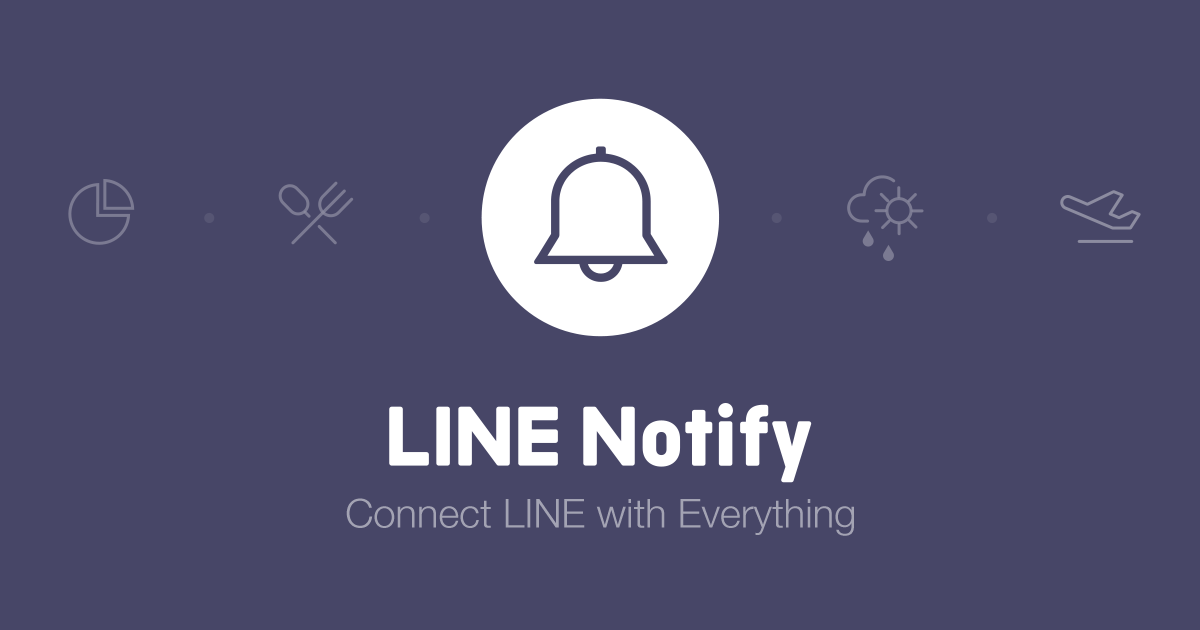
通知を受けたいLINEアカウントでログインし、「トークンを発行する」をクリックします。
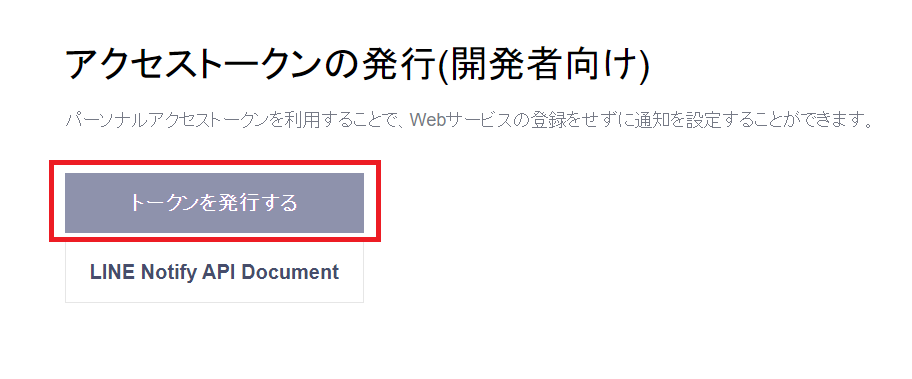
トークン名を任意で入力し、「1:1でLINE Notifyから通知を受け取る」をクリック、「発行する」ボタンをクリックします。

表示されたアクセストークンをコピーし、「WordPress LINE Notify」の設定画面で、WordPressのユーザを選択、アクセストークンの貼り付け、「新しいコメントが投稿されたとき」にチェック、「変更を保存」ボタンをクリックします。
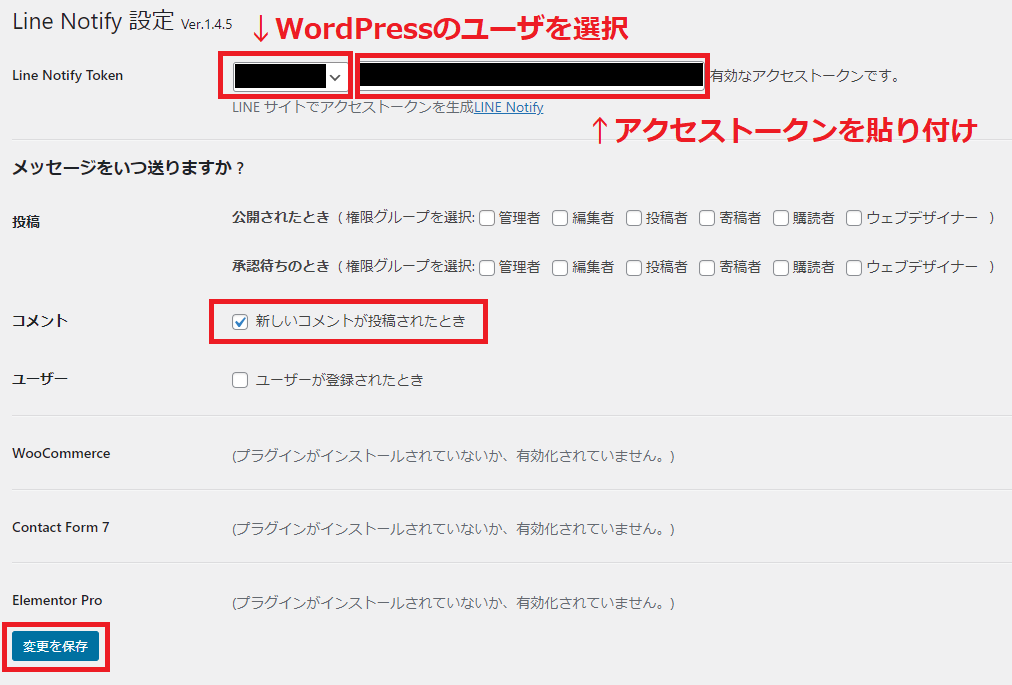
続いて、通知のテストを行います。
WordPressのユーザの選択、テストメッセージの入力後、「Send test」ボタンをクリックします。
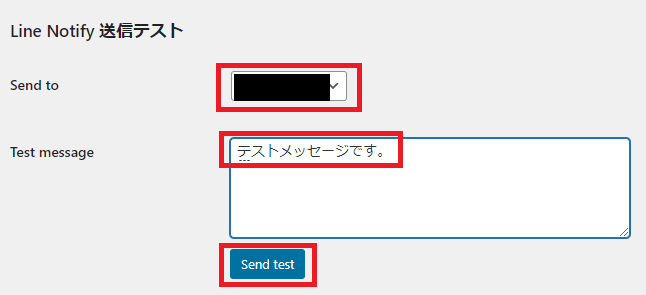
LINEに通知が来たら設定完了です。

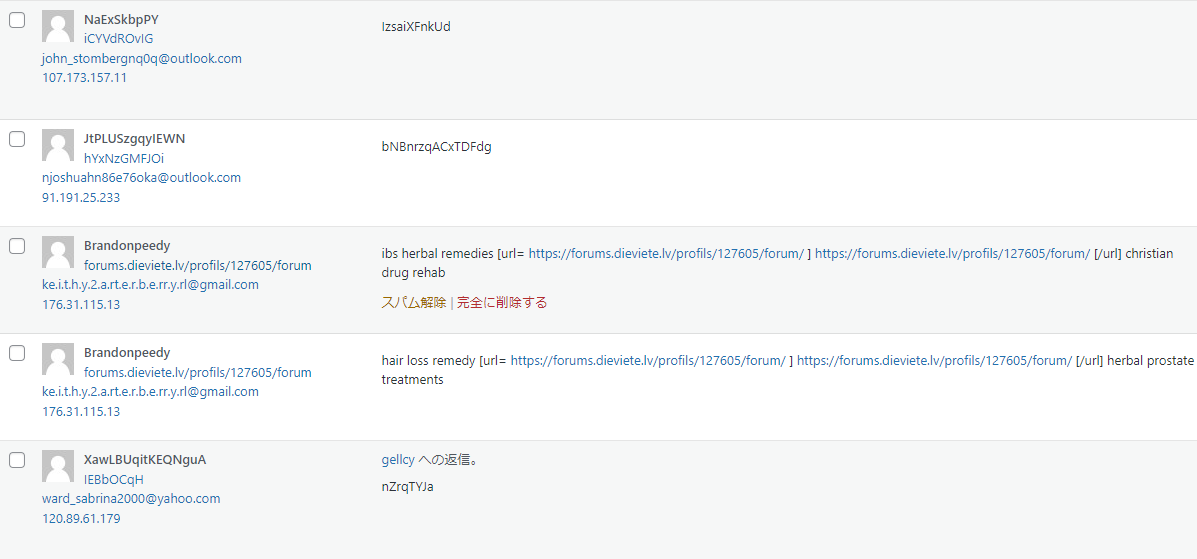

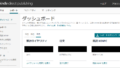
コメント